In eerdere tutorials had ik de juiste manier genoemd om back-up of herstellen Outlook-gegevens (e-mail, agenda, contacten, taken). In deze tutorial leert u hoe u een oud Outlook PST-gegevensbestand opent, om de inhoud ervan te bekijken (verkennen) of om breng alle informatie (e-mail, contacten, enz.) die is opgeslagen in het oude Outlook-gegevensbestand over naar het actieve Outlook Personal Mappen.
In deze tutorial vindt u gedetailleerde instructies over hoe u een Outlook PST-bestand opent om de inhoud ervan te bekijken.
- Gerelateerd artikel:Hoe Outlook-gegevensbestand (.PST) te herstellen
Hoe Outlook PST-gegevensbestand te openen (Outlook 2016, 2013, 2010, 2007, 2003)
Suggestie: Als u de Outlook PST op een extern opslagmedium (bijvoorbeeld een USB-schijf) hebt opgeslagen, gaat u verder en kopieert u het Outlook PST-bestand naar uw lokale schijf voordat u het Outlook-archief opent.
1. Open Outlook en ga vanuit het hoofdmenu naar: Bestand > Open > Data bestand.
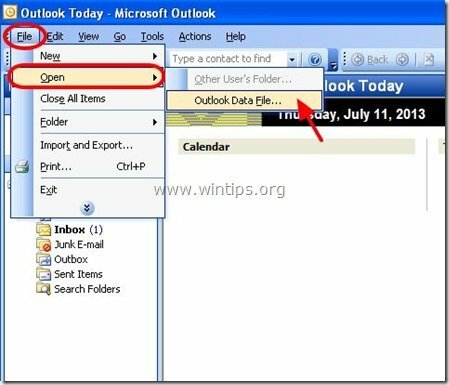
2. bevind zich de Outlook PST-bestand
(bijv. "Outlook.pst") op uw lokale schijf (de locatie waar u het in stap 1 hebt gekopieerd, bijv. "Mijn documenten\OutlookData”) en kies OKE.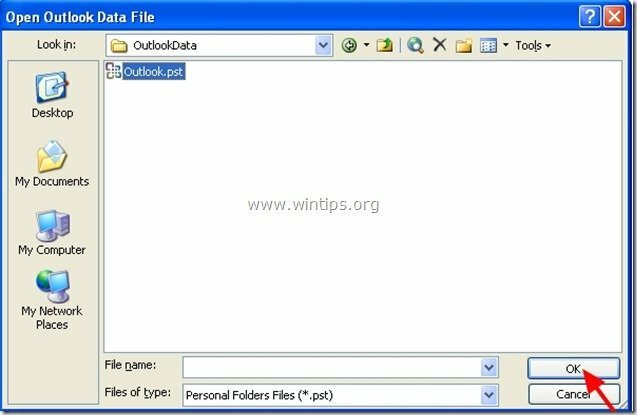
3. Nu in Outlook je zou twee (2) "Persoonlijke mappen" moeten hebben onder "Alle e-mailmappen" sectie:
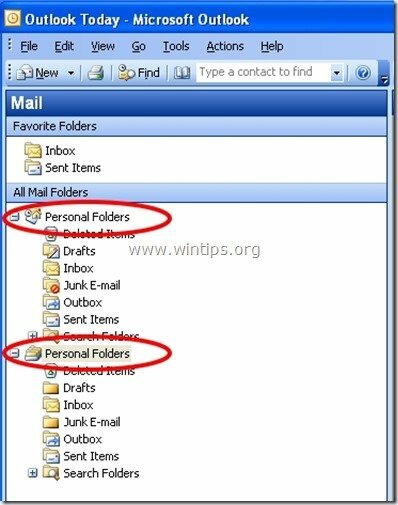
4. Vouw de 2e "Persoonlijke map" uit om alle inhoud van het onlangs geopende Outlook PST-gegevensbestand te bekijken.
– Om verwarring met de twee groepen "Persoonlijke mappen" te voorkomen, kunt u de 2e groep "Persoonlijke mappen" hernoemen naar elke gewenste naam. Volg hiervoor de onderstaande instructies:
Hoe de secundaire "Persoonlijke mappen" in Microsoft Outlook te hernoemen:
1. “Klik met de rechtermuisknop” bij de e-mailmap die u wilt hernoemen en kies in het vervolgkeuzemenu “Eigenschappen”.
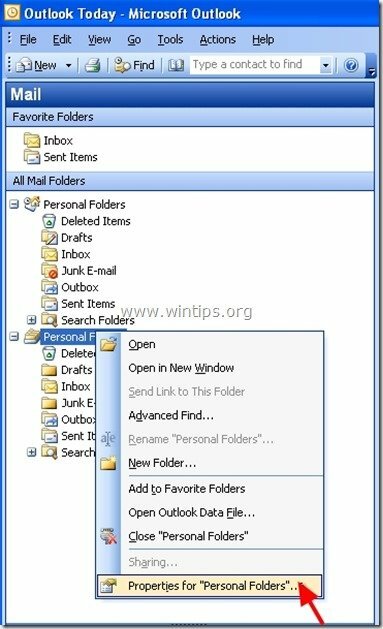
2. Bij "Eigenschappen van persoonlijke mappen” venster, kies “Geavanceerd”.
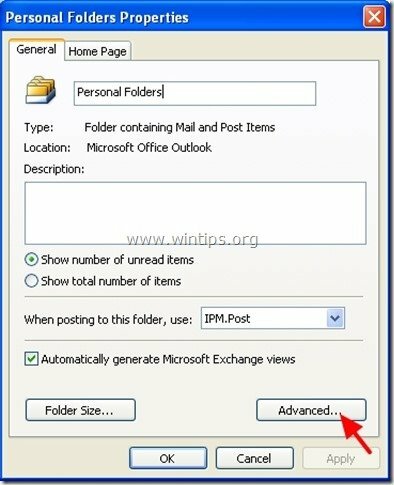
3.Bij “Persoonlijke map” instellingen eigenschappen, ga naar “Naam:" sectie en typ de gewenste naam.
1f. Druk vervolgens op "oke” (tweemaal) en ga weer aan de slag met uw Outlook-toepassing.
(Screenshot na het hernoemen van Outlook Personal Folders)
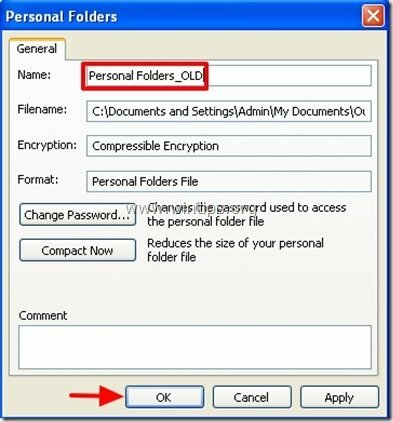
Dat het! Laat me weten of deze gids je heeft geholpen door een opmerking over je ervaring achter te laten. Like en deel deze gids om anderen te helpen.